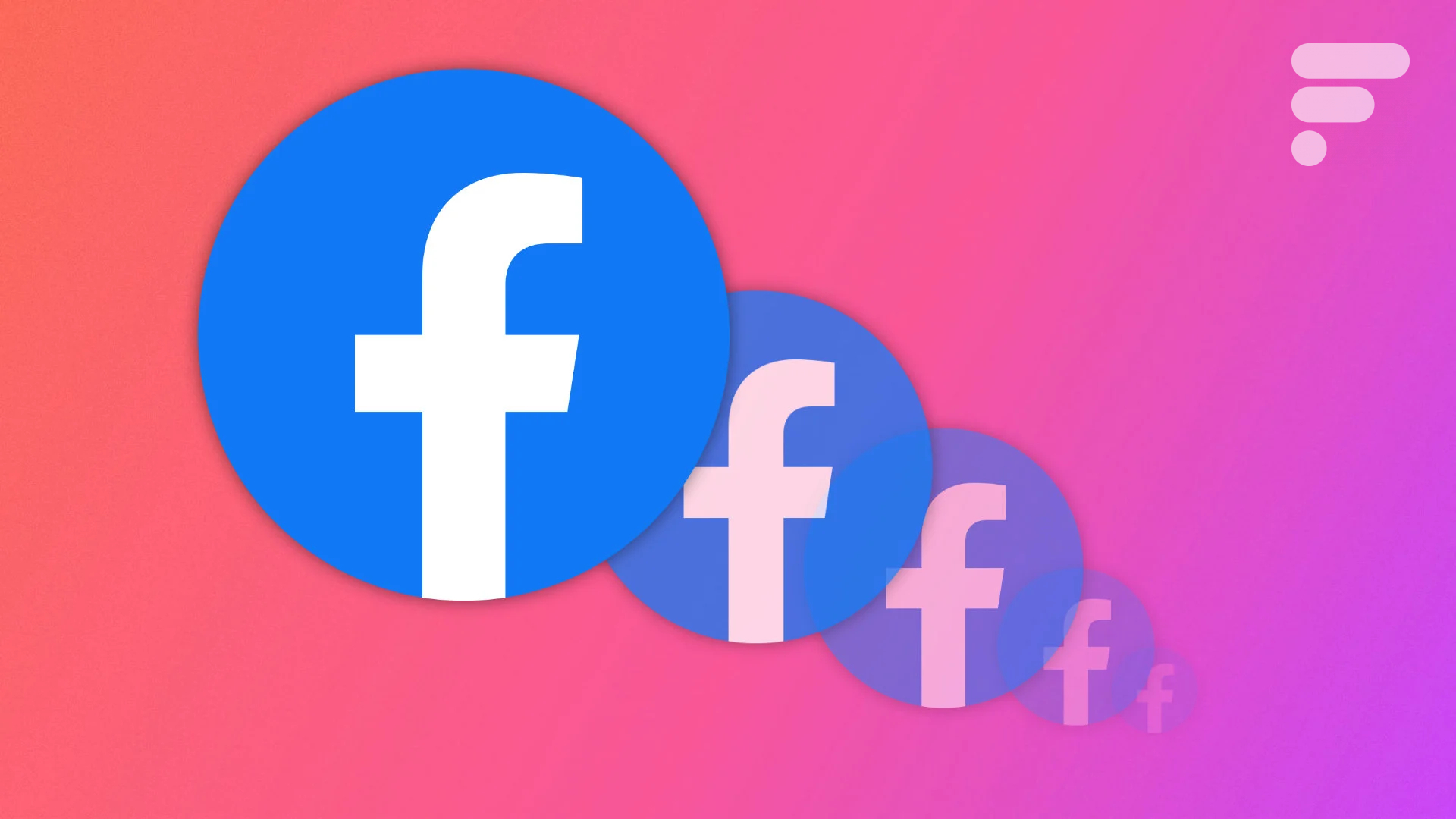
Comment supprimer son compte Facebook ? Même si le réseau social fondé par Mark Zuckerberg compte plus de deux milliards d’utilisateurs, plusieurs personnes font régulièrement part de leur envie de quitter la plateforme. Voici donc un tutoriel pour vous aider dans ce processus.
Nous allons d’abord voir comment supprimer définitivement votre compte Facebook, puis si vous souhaitez une solution moins radicale, comment désactiver votre compte Facebook. Pour Instagram, c’est par ici.
Pour aller plus loin
Facebook Leaks : voici les deux outils pour vérifier si votre numéro est dans la nature
Comment supprimer définitivement son compte Facebook ?
Ci-dessous, nous allons détailler la meilleure marche à suivre pour supprimer son compte depuis un ordinateur et depuis un smartphone. Pensez aussi à télécharger vos données avant.
Supprimer définitivement son compte Facebook depuis un smartphone
- Ouvrez l’application Facebook.
- Cliquez sur l’icône à trois barres en haut à droite.
- Faites défiler jusqu’à Paramètres et confidentialité et ouvrez ce menu.
- Sélectionnez ensuite Paramètres.
- Cliquez sur En voir plus dans l’Espace Comptes.
- Tapez sur Informations personnelles.
- Appuyez sur Propriété et contrôle du compte.
- Allez dans Désactivation ou suppression.
- Choisissez le compte Facebook à supprimer.
- Cochez Supprimer le compte.
- Validez en appuyant sur Continuer puis en suivant les dernières instructions.
Supprimer définitivement son compte Facebook depuis un ordinateur
- Connectez-vous à Facebook sur votre navigateur.
- Cliquez sur votre image de profil en haut à droite.
- Sélectionnez Paramètres et confidentialité dans le menu déroulant.
- Ensuite, allez dans Paramètres.
- Dans la colonne de gauche, cliquez n’importe où dans la rubrique Espace Comptes.
- Rendez-vous dans Informations personnelles depuis la colonne de gauche.
- Choisissez Propriété et contrôle du compte.
- Optez pour Désactivation ou suppression.
- Indiquez le compte Facebook à supprimer.
- Cochez Supprimer le compte.
- Poursuivez l’opération en cliquant sur le bouton Continuer et en finalisant ensuite la procédure.
Annuler la suppression du compte Facebook
Pour annuler la suppression de votre compte Facebook, vous devez vous reconnecter sur le réseau social dans les 30 jours après avoir lancé la procédure de suppression.
Si vous dépassez ce délai, la suppression de votre compte sera définitive et irréversible.
Comment désactiver son compte Facebook ?
Désactiver son compte Facebook permet de suspendre votre activité sur le réseau social tout en continuant d’utiliser le service de messagerie Messenger.
C’est également pratique pour toutes les personnes qui veulent tester la vie sans Facebook, mais ne sont pas encore tout à fait certaines de leur décision et souhaitent donc préserver un moyen de revenir en arrière.
Désactiver son compte Facebook depuis un smartphone ou un ordinateur
Pour désactiver votre compte Facebook, il faut suivre les mêmes étapes que pour la suppression, à la différence près que, sur smartphone ou ordinateur, il faudra cocher Désactiver le compte au lieu de Supprimer.
Vous n’aurez ensuite plus qu’à finaliser les dernières étapes en vous laissant guider pour désactiver votre compte Facebook.
Comment réactiver son compte Facebook
Pour annuler la désactivation, il vous suffira de vous reconnecter à votre compte Facebook quand vous en aurez envie. Cela fonctionne aussi si vous vous connectez à un autre service en utilisant votre profil Facebook.
Pour ne rater aucun bon plan, rejoignez notre nouveau channel WhatsApp Frandroid Bons Plans, garanti sans spam !




Ok comme tu veux
Merci pour le conseil, mais tant pis, jvais laisser mourir le compte, il n'y avait rien d'important.
Contacte la CNIL ou le médiateur ?
Pareil (moi c'était il y a quelques mois), mais ça ne veut pas dire que ça n'arrive pas, en fonction de l'activité du compte...
Je peux pas le supprimer, ils me demandent ma carte d'identité, et une facture d'abo. J'ai pas envie de leur donner ces infos donc je l'ai dans le baba
J'ai définitivement supprimé mes comptes Facebook et Messenger il y a quelques jours, de toute façon je n'y allais pratiquement jamais. Je l'ai fait depuis mon ordi, on ne m'a rien demandé de particulier, aucun justificatif comme Bridges en parle dans le commentaire ci-dessous.
Ce contenu est bloqué car vous n'avez pas accepté les cookies et autres traceurs. Ce contenu est fourni par Disqus.
Pour pouvoir le visualiser, vous devez accepter l'usage étant opéré par Disqus avec vos données qui pourront être utilisées pour les finalités suivantes : vous permettre de visualiser et de partager des contenus avec des médias sociaux, favoriser le développement et l'amélioration des produits d'Humanoid et de ses partenaires, vous afficher des publicités personnalisées par rapport à votre profil et activité, vous définir un profil publicitaire personnalisé, mesurer la performance des publicités et du contenu de ce site et mesurer l'audience de ce site (en savoir plus)
En cliquant sur « J’accepte tout », vous consentez aux finalités susmentionnées pour l’ensemble des cookies et autres traceurs déposés par Humanoid et ses partenaires.
Vous gardez la possibilité de retirer votre consentement à tout moment. Pour plus d’informations, nous vous invitons à prendre connaissance de notre Politique cookies.
Gérer mes choix